迅读PDF大师破解版是一款PDF阅读器,用户使用这款软件可以对PDF文件进行浏览阅读,支持多种阅读模式,破解版让用户可以无限使用,需要的用户快来下载看看吧。
软件介绍
迅读PDF大师是一款十分轻便的PDF阅读器,软件占用极少的空间,启动速度非常快,启动时占用的内存也少,这款软件为用户提供了优质的阅读体验,多种阅读模式供用户自由选择,有全屏、幻灯片模式等等,用户可以选择自己喜欢的模式进行使用。这款软件还为用户提供了查找和目录功能,让用户能及时找到自己需要的内容。
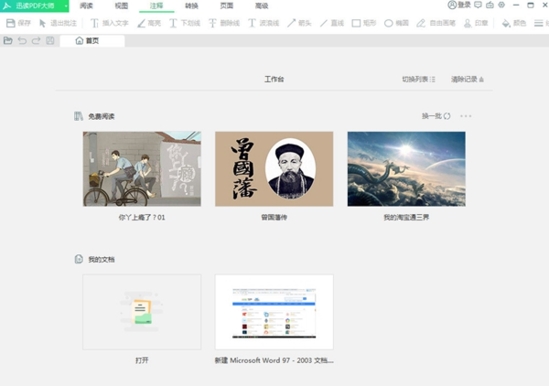
同时迅读PDF大师还为大家带来了PDF转换功能,可以帮助用户将PDF格式的文件转换成其他word、excel、 ppt等Office文件格式,便于让用户们处理这些PDF文件。
软件特色
全新界面 即刻启航
为您打造全新使用体验
多种阅读模式 为您定制
快速切换,智能模式
随心所欲 更换背景
护眼模式,随时随地切换背景
软件功能
1、启动快,迅读PDF大师官方版体积小
迅读PDF大师能在几秒内就能打开一张大张的PDF文件,而且内存极小,毫不拖累电脑。
2、多种阅读
提供多种阅读模式,全屏、缩略、日读、夜读、护眼模式、幻灯片模式,保护你的眼睛。
3、精确查找
能精确查找到使用过的PDF文件,还有目录功能使阅读更加精准。
4、兼容Adobe Reader格式
软件完全兼容Adobe Reader格式,还同时支持EPUB、MOBI等多种文档格式。
5、文件转化,得心应手
提供pdf转换功能,导出word、excel、 ppt等Office文件格式。
怎么打印
1、在迅读PDF大师软件中编辑完成后,就可以将PDF文件以纸质文件为目标进行打印了,在主页栏目中找到“打印”功能,或者直接使用“Ctrl+P”快捷键,如下图所示:

2、接着将会弹出打印界面,用户可以选择想要可以打印的打印机,也可以重新查找打印机,如下图所示:
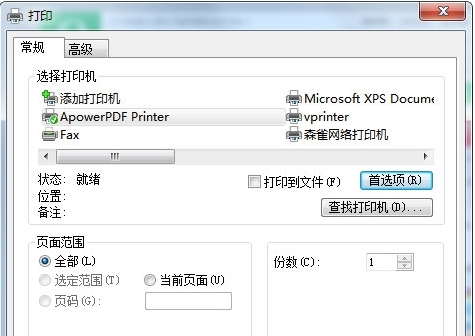
3、如果你还想要对PDF文件的打印范围与缩放比例进行调节,则可以在“高级”栏中进行选择,最后在下方点击“打印”选项即可开始打印,如下图所示:
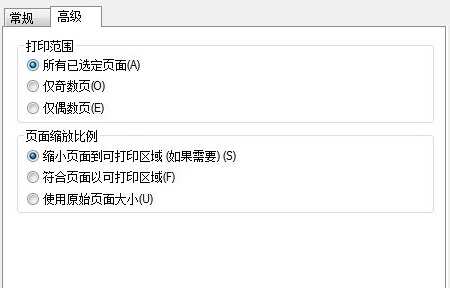
怎么标记
1、迅读PDF大师作为多功能的PDF查看、编辑和转换工具,深受广大用户的喜爱,如果你想要开始标记,则需要先才行,如下图所示:
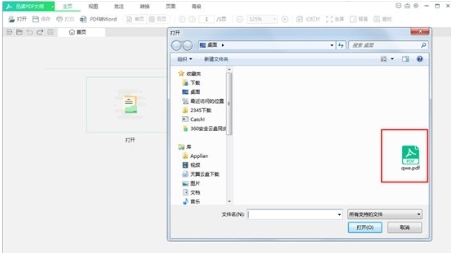
2、成功打开PDF文件后,在上方的功能栏中找到“批注”功能,用户可以在其中看到很多可以进行标记的选项,包括插入文字、下划线、箭头、矩形和自由画笔等内容,其中的印记选项非常适合文职文员进行使用,用户也可以更改线条的颜色与线宽,直到你满意为止,如果你在标记的时候觉得某些内容不太满意,则可以使用Ctrl+Z快捷键进行撤回,由此也就完成了标记的全部内容
怎么转换格式
1、首先,运行迅读PDF大师,进入软件主界面

2、在上面的一行功能栏里找到并点击【PDF转Word】按钮
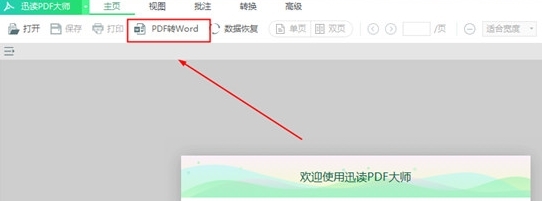
3、在第一次使用这个功能时,软件会需要下载一些部件,用户等待下载完成就好
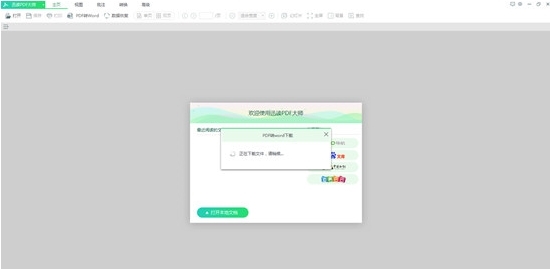
4、安装完成后,会弹出如图所示页面
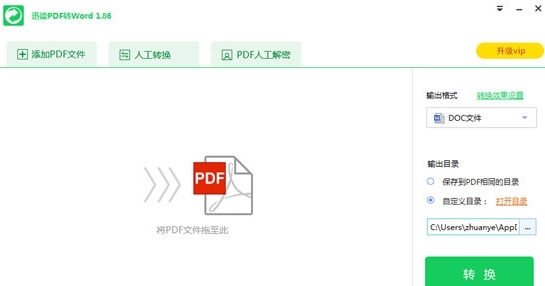
5、单击功能栏里的【添加PDF文件】按钮,选择你要转换的PDF文件
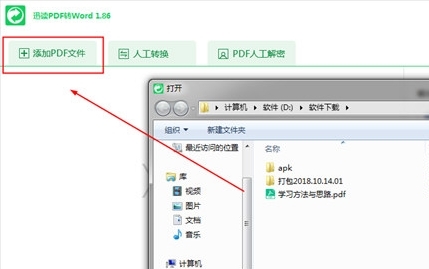
6、在右边【输出格式】一栏下方选择你想转换的格式,支持RTF、DOC、DOCX、WPS等格式。
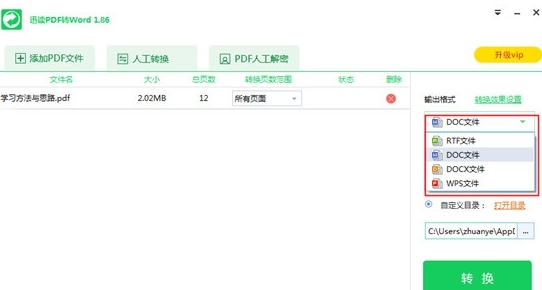
7、您还可以通过点击右侧【转换效果设置】里选择转换文件的参数,根据需要来设置

8、在右侧【输出目录】一栏选择你要输出的文件目录
9、单击【转换】按钮即可开始转换
更新日志
1、新增签名功能,支持图片签名,输入签名,手写签名
2、增加多页打印,小册子打印功能
3、打印增加逆序打印,双面打印,自动居中,自动旋转,逐份打印
4、增加截图和对比功能
5、侧边栏改版,支持状态记忆
6、PDF转换 OFFICE增加大文件提示
精品推荐
装机必备软件


























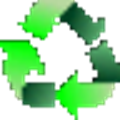







网友评论